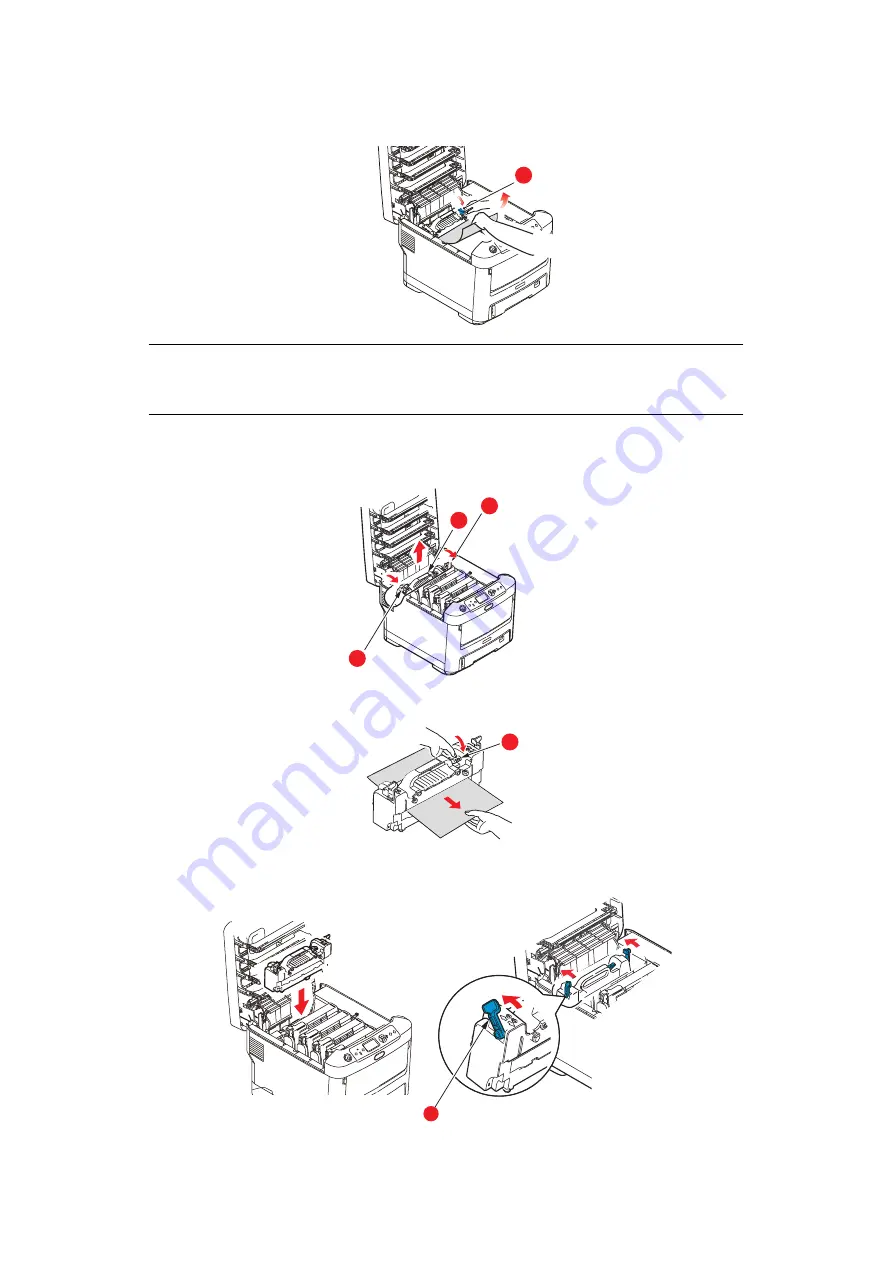
Solución de problemas > 80
retírela a través del área de la cavidad del tambor. A continuación, vuelva a
ajustar la palanca de liberación de presión.
(d)
Para quitar una hoja que está en el fusor: baje las dos palancas de sujeción (e)
hacia la parte posterior de la impresora para liberar el fusor. Extraiga el fusor
mediante el asa (f).
(e)
Pulse la palanca de liberación (g) y extraiga el papel atascado del fusor.
(f)
Vuelva a colocar el fusor en el dispositivo y mueva las palancas de bloqueo (e)
hacia la parte posterior de éste.
NOTA
Si la hoja se ha introducido ya casi completamente en el fusor (sólo queda un
trocito visible), no intente tirar de ella.
d
e
f
e
g
e
Содержание C711WT
Страница 1: ...C711WT Gu a del usuario...






































